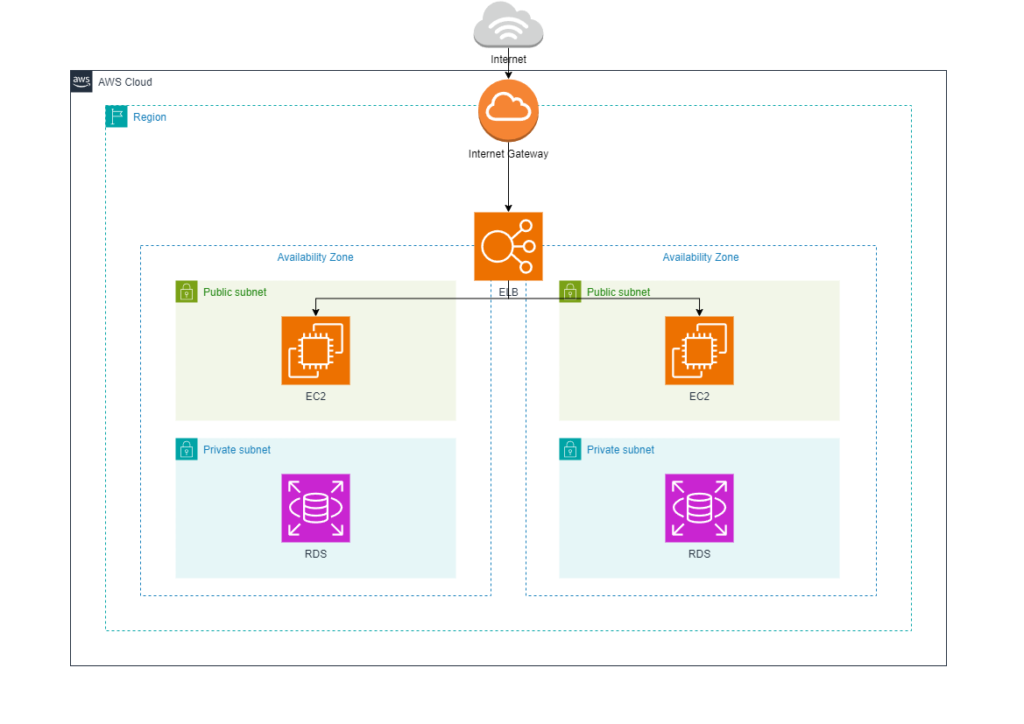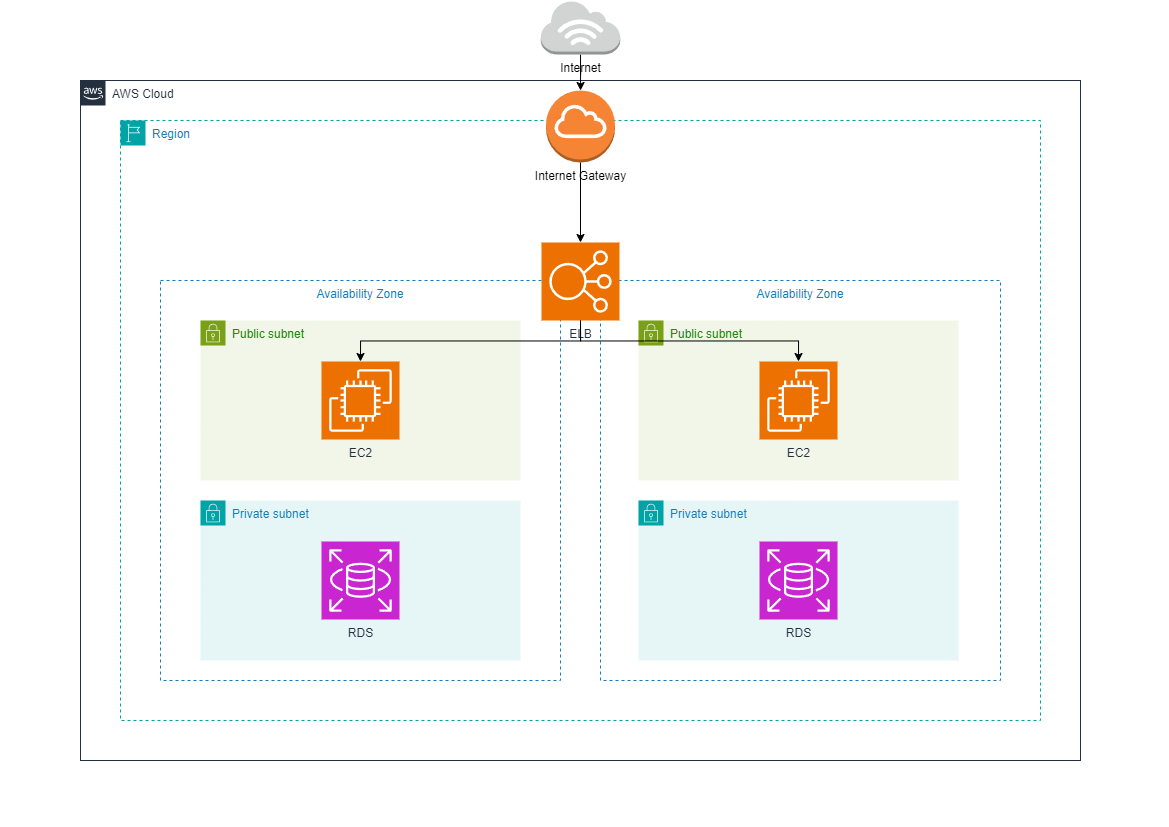AWS構成図の作成ツール(draw.io)の使い方を解説します。
目次
draw.ioでAWS構成図を作成する
まずは、draw.io に移動します。
「Start」をクリックします。
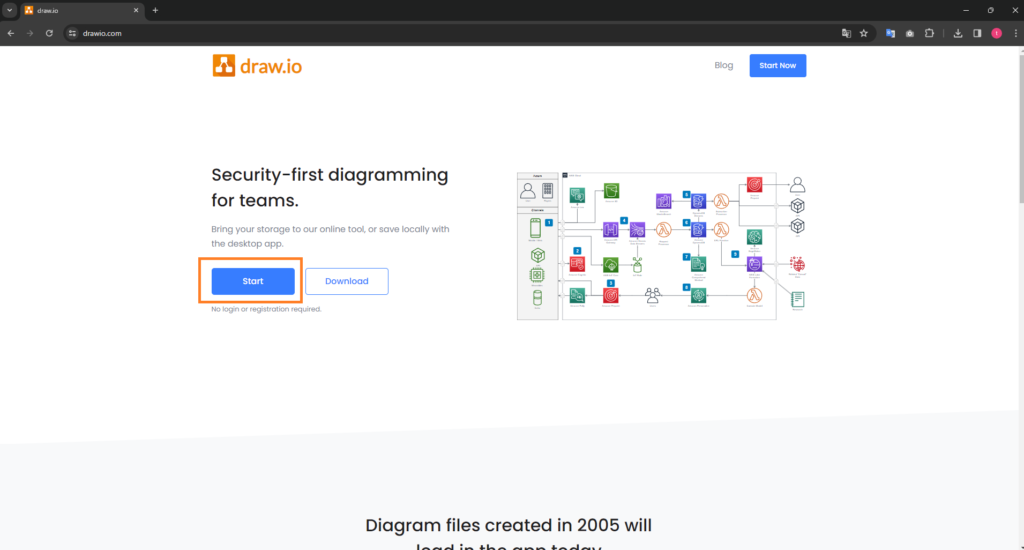
「新規ファイルを作成する」をクリックします。
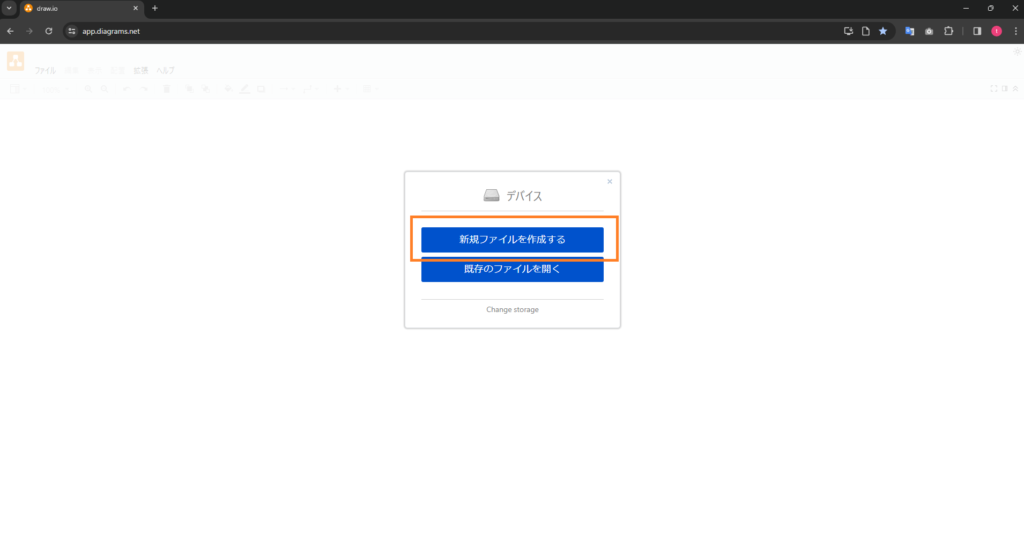
「白紙ファイル」を選択し、「作成する」をクリックします。
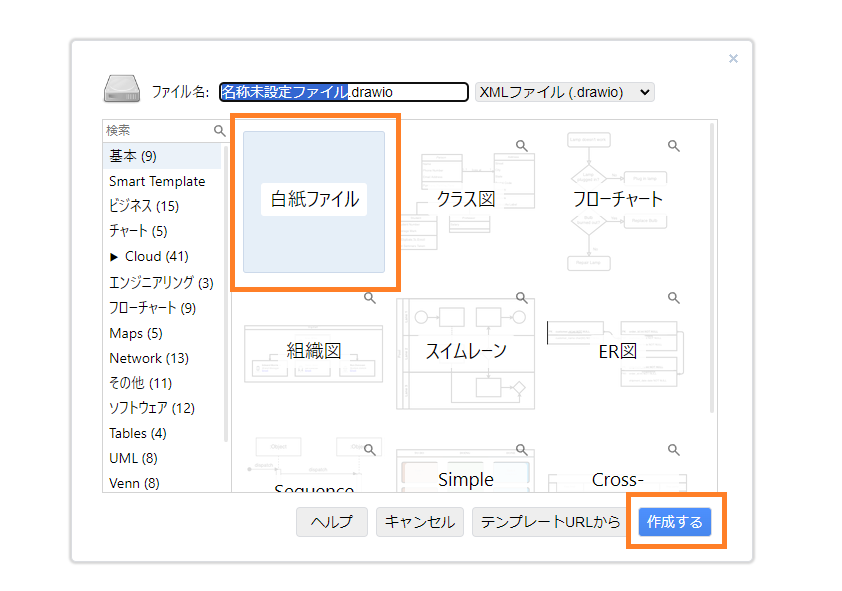
「+その他の図形」をクリックします。
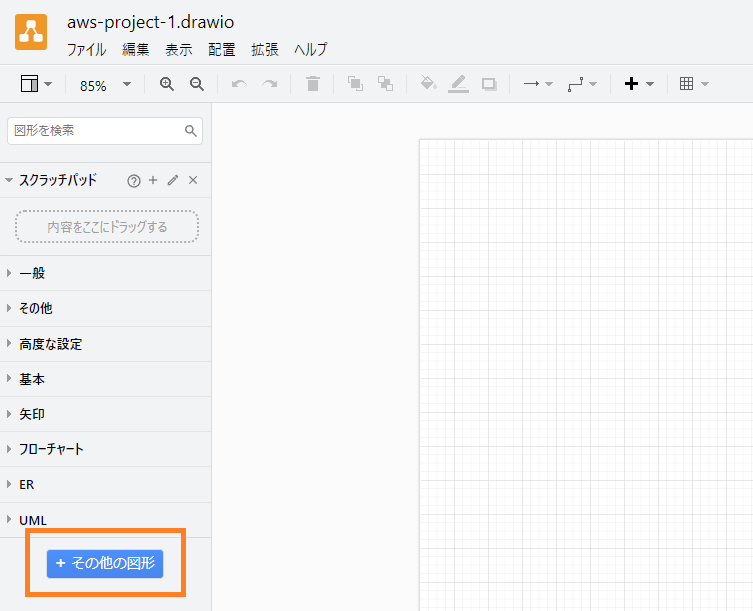
AWSの図形を有効化し、「適応」をクリックします。
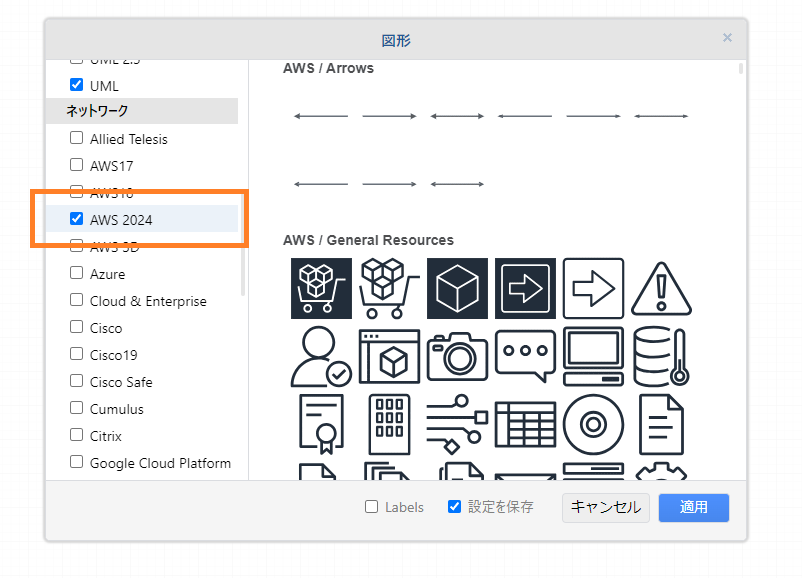
用紙サイズは「A4(210 mm × 297 mm)」で横向きにしています。これで準備完了です。
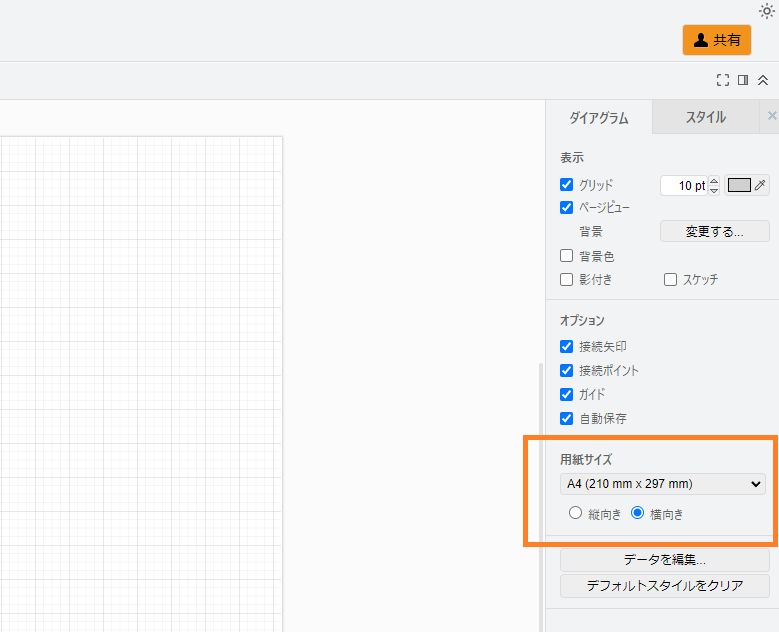
AWS構成図を作成しました。
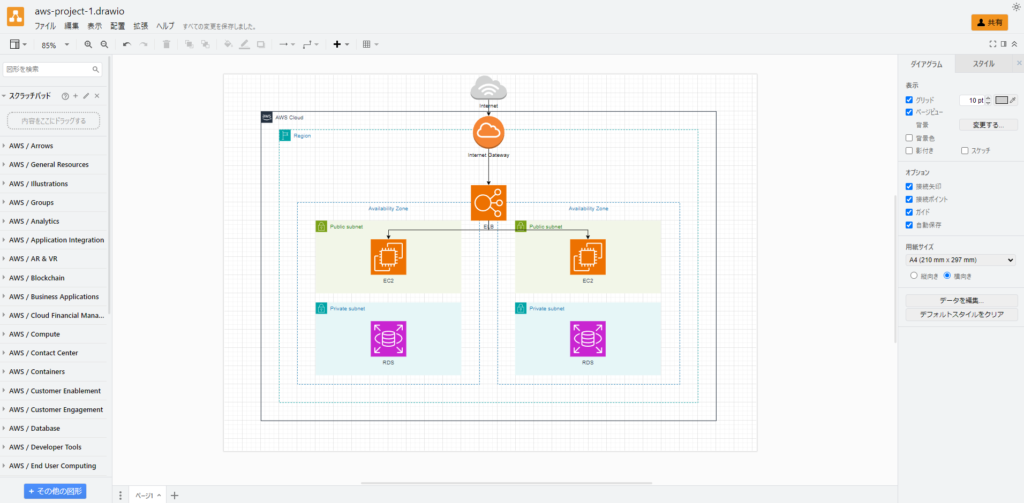
draw.ioで作成したAWS構成図をダウンロードする
「ファイル」→「形式を指定してエクスポート」→「PNG」をクリックします。
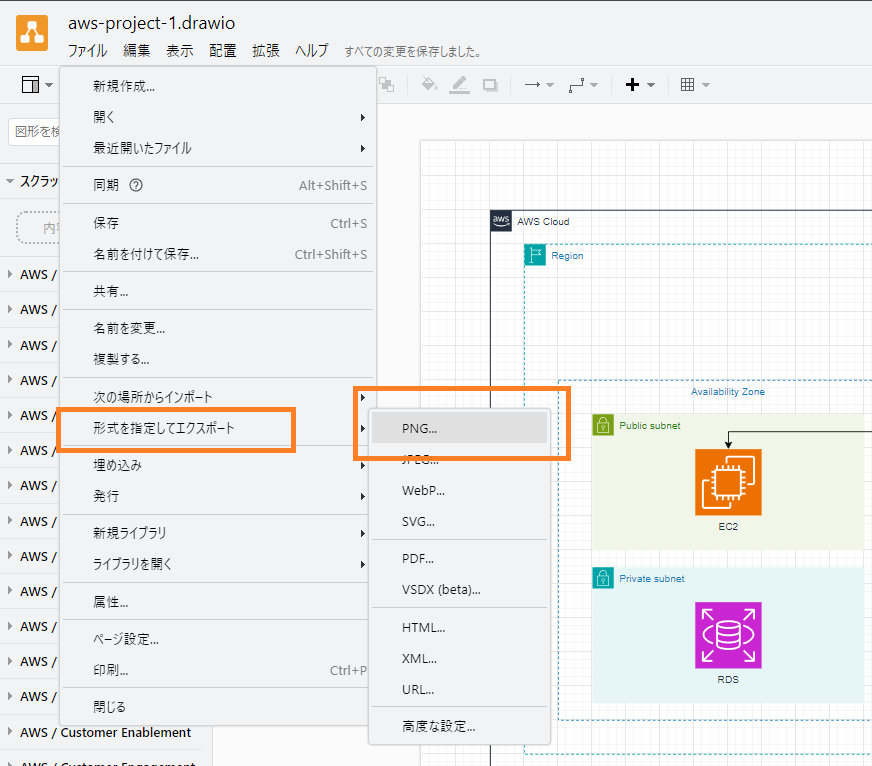
サイズを「ページ」にして、「エクスポート」をクリックします。
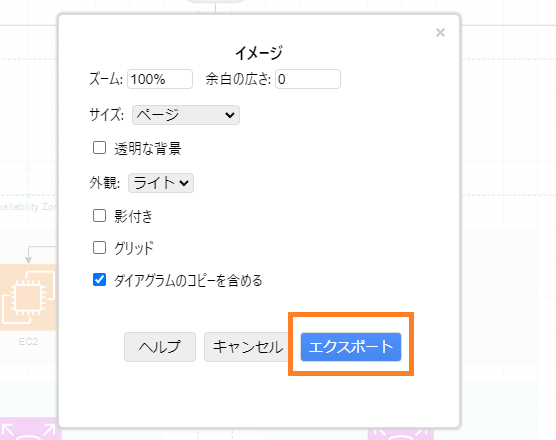
Whereを「ダウンロードする」にして。「OK」をクリックします。
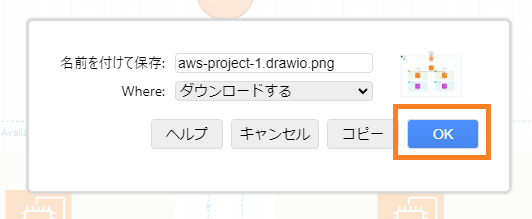
ダウンロードされました。
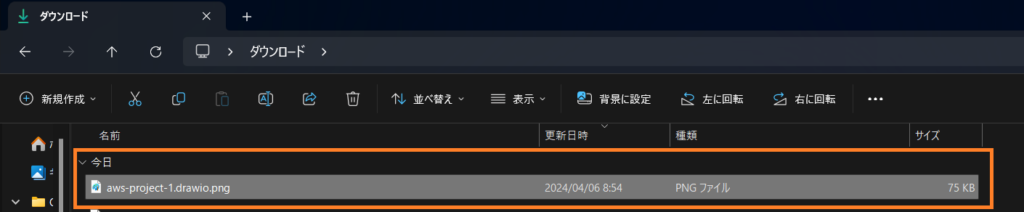
以下画像がdraw.ioで作成した、AWS構成図です。